如何让ChatGPT接入Excel与Word?(付教程及网址)
点击上方「蓝字」,关注我们
点击下方名片·立即免费试用
中文版CHATGPT(详细使用方法见文末)
近年来,Excel和Word已成为人们日常工作中不可或缺的工具。无论是在办公室中处理数据、制作报告,还是在学校中完成作业、设计演示文稿,这两款软件都能帮助我们高效地完成任务。
然而,对于初学者来说,掌握Excel和Word的使用可能并不容易。为了帮助大家更好地应对这个问题,本文将以chatGPT接入Excel与Word教程为主题,为大家提供一些简单易懂的教程和技巧。
无论你是刚刚接触这两款软件,还是希望加强自己的技能水平,相信本文能够为你提供帮助。让我们一起来看看如何让ChatGPT接入Excel与Word吧!
创建你的chatGPT API key
默认你注册过openAI账号了并使用过chatGPT了
前提:请确保你已经启用科学上网的工具。
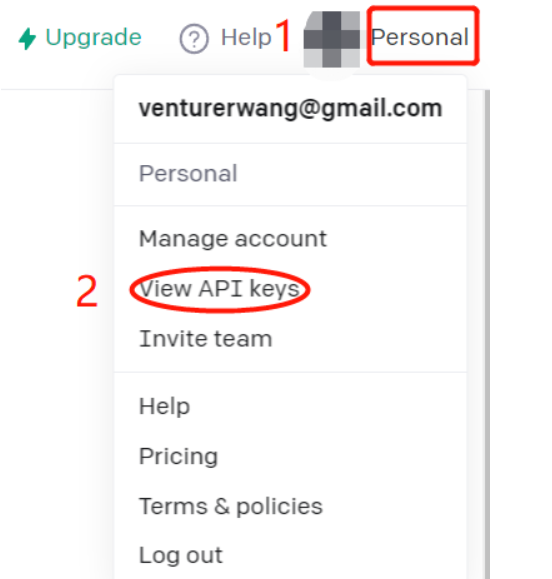
1. 打开openAI的个人账户,网址为:https://platform.openai.com/。
2. 在右上角点击”Personal”,然后选择”view API keys”,即可进入API keys获取界面。这些API keys的作用是为应用软件引入chatGPT提供访问权限。
3. 在跳转后的界面中,点击” create new secret key”,系统将为你生成一条密钥。请复制该密钥以备后用。至此,你已完成关键的第一步。
为你的Excel赋予GPT魔法
1.创建chatGPT函数(以WPS的Excel为例)
首先,打开WPS的Excel并进入VBA编辑器。你可以在Excel中找到”开发工具”选项,点击后会显示”VBA编辑器”,点击进入。

在VBA编辑器中,选择”模块”并插入一个新模块。
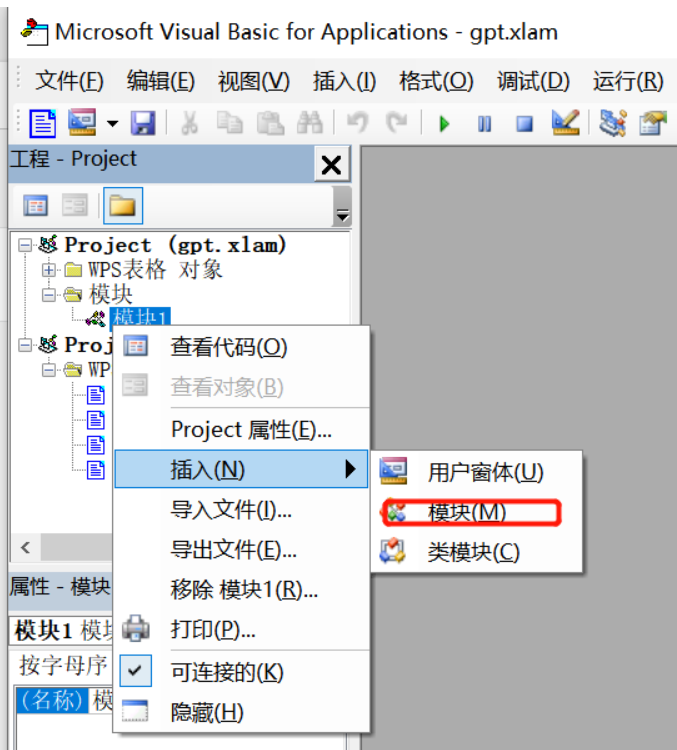
接下来,将下面的VBA源码复制粘贴到新建的模块中,并替换其中的API key内容。保存修改后的代码。
至此,恭喜你,你已经成功创建了能与chatGPT互动的魔法Excel!现在,你可以在任意单元格内输入”=chatGPT()”来调用GPT进行各种操作了!
2. 建立Excel模板,长久使用GPT!
为了简化操作并避免重复设置,建议创建一个模板,并进行如下操作:
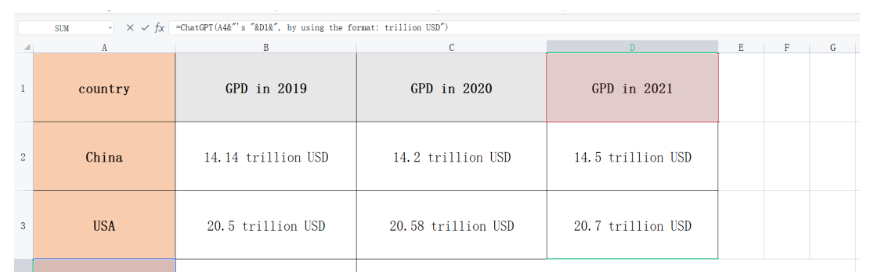 1.将文件另存为”xlam”格式。推荐将文件保存到模板目录,一般为:C:\Users\lenovo\AppData\Roaming\kingsoft\office6\templates\et\zh_CN。
1.将文件另存为”xlam”格式。推荐将文件保存到模板目录,一般为:C:\Users\lenovo\AppData\Roaming\kingsoft\office6\templates\et\zh_CN。
2. 新建一个Excel文件,并点击”开发工具”-

